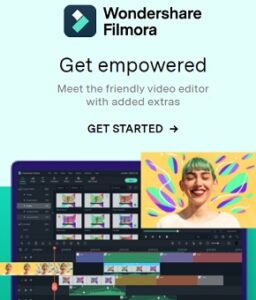Cara membuat atau melakukan konversi file menjadi PDF dengan menggunakan Wondershare PDFelement – Format PDF adalah jenis dokumen penting dalam bisnis. Namun, bagaimana cara membuat file PDF? Seringkali, Anda memerlukan aplikasi PDF seperti Adobe Acrobat untuk melakukan ini. Atau Anda dapat menggunakan alternatif yang terjangkau, Wondershare PDFelement . Di sini kami menyediakan metode tentang cara membuat file PDF selangkah demi selangkah.
Klik Kanan untuk Membuat File PDF
Langkah 1. Klik Kanan File Target
Temukan file target Anda di komputer yang ingin Anda buat ke PDF, lalu klik kanan untuk memilih “Create to PDF” di menu. File target bisa berupa kata, excel, ppt, atau gambar, dll.
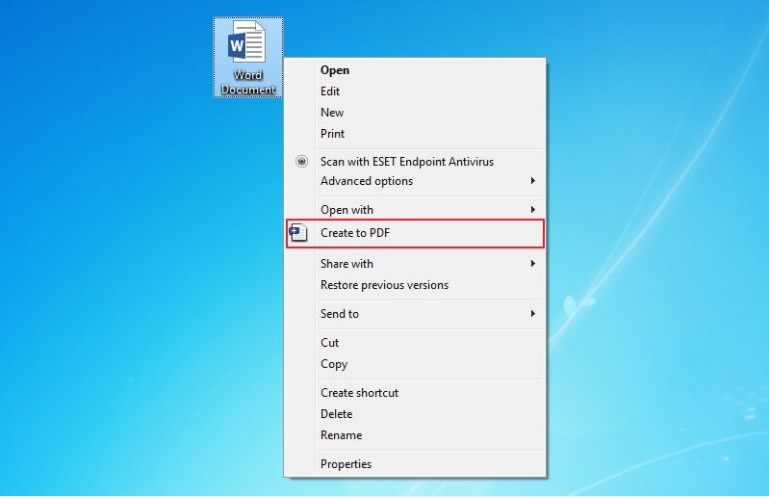
Langkah 2. Buat File PDF
PDFelement akan diluncurkan secara otomatis, dan kemudian file yang dibuat akan dibuka di PDFelement. Anda dapat mengklik tombol “File”> “Save” untuk menyimpannya di komputer Anda.
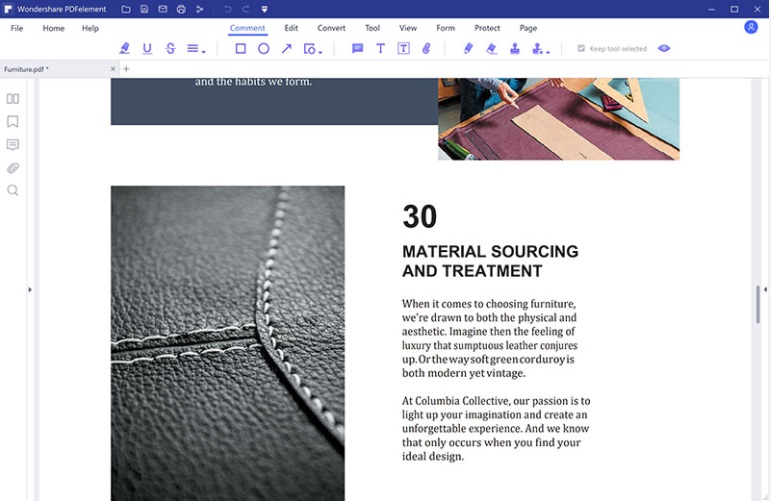
Cara Membuat PDF Dari Aplikasi
Langkah 1. Buka PDFelement
Unduh PDFelement terlebih dahulu. Kemudian buka dan klik opsi “Create PDF” di jendela Beranda.
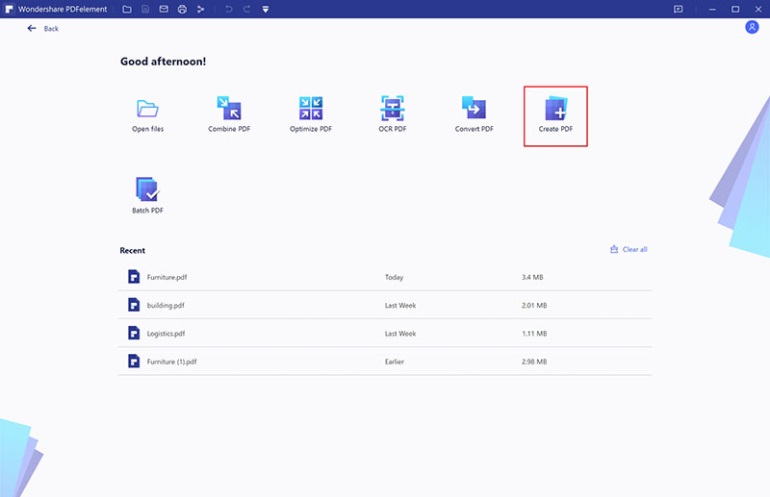
Langkah 2. Buat ke PDF
Jelajahi dan pilih file yang ingin Anda ubah menjadi PDF dan klik tombol “Open” untuk memulai proses pembuatan.
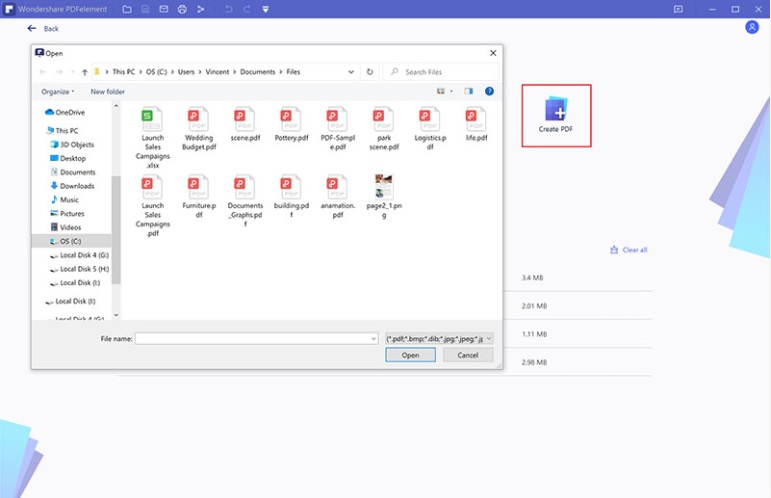
-
Buat File PDF dari Word
Jika Anda ingin membuat PDF dari dokumen word, pilih dokumen word dari drive lokal Anda dan buka. Ini akan diubah menjadi file PDF dan dibuka di PDFelement secara langsung. Berikut detail selengkapnya untuk mengubah kata ke PDF .
-
Buat PDF dari Gambar
Gambar juga dapat dibuat sebagai PDF. Jelajahi dan pilih file gambar untuk dibuka di PDFelement. Ini akan diubah menjadi dokumen PDF. Temukan langkah-langkah yang lebih detail untuk mengubah gambar ke PDF di sini .
-
Buat File PDF dari HTML
PDFelement juga dapat digunakan untuk membuat file PDF dari file HTML. Cari tahu langkah-langkah tentang cara Menghasilkan PDF dari File HTML .
Langkah 3. Edit File PDF yang Dibuat
Setelah pembuatan, file PDF yang dibuat akan dibuka di PDFelement, dan Anda dapat mengklik tombol “Edit” untuk mengedit PDF dengan mudah.
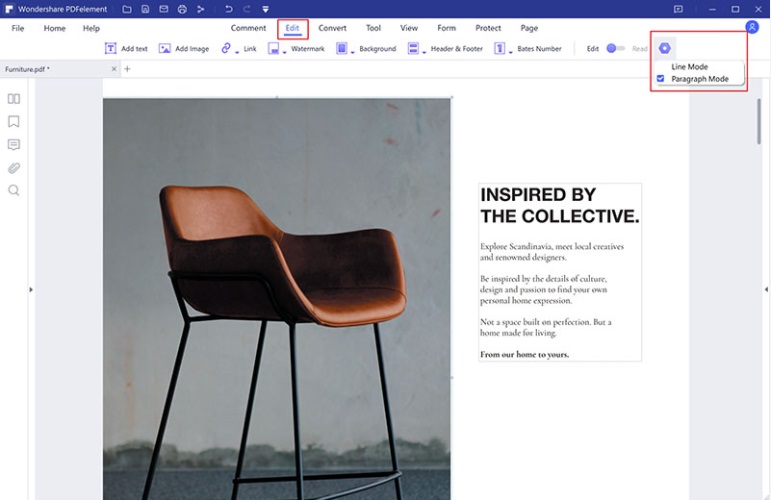
Langkah 4. Simpan Dokumen PDF yang Dibuat
Jangan lupa untuk menyimpan file dengan mengklik tombol “Save As” yang muncul saat memilih “File.” File dapat diganti namanya dan disimpan ke lokasi mana pun di komputer Anda.
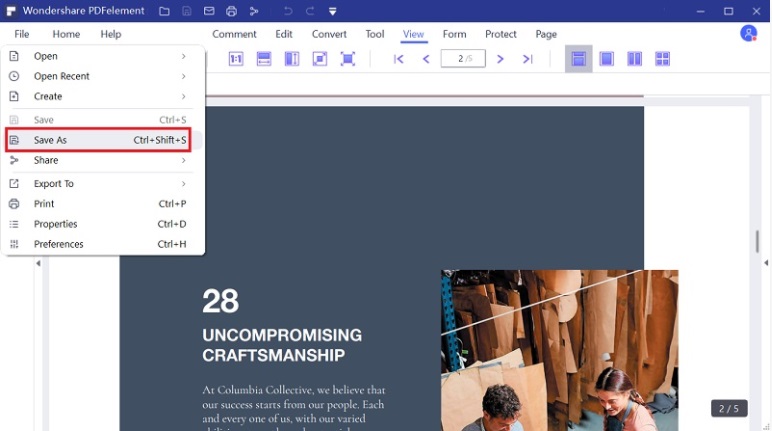
PDFelement dilengkapi dengan alat profesional yang telah mengubah dinamika pembuatan file PDF. Alat ini menawarkan fleksibilitas dan kemudahan yang lebih besar saat mengedit file PDF dibandingkan dengan Adobe. PDFelement menonjol dalam hal kinerja dan efisiensi.
Dapatkan segera informasi harga dan promo terbaik untuk software original Wondershare PDFelement.
Platinum Computer, partner resmi software Wondershare PDFelement.
Hubungi kami segera.